Isi kandungan
- Pulihkan Data Tersimpan pada Pemacu Keras WD
- Betulkan 1. Semak Tetapan Paparan dalam Finder
- Betulkan 2. Hidupkan Tunjukkan Semua Peranti dalam Utiliti Cakera
- Betulkan 3. Gunakan Utiliti Pemacu WD untuk Mendiagnosis Pemacu Keras WD yang Tidak Dikenali
- Betulkan 4. Betulkan Pemacu Keras WD Tidak Dikenali dengan Memformat Semula
- Mengapa Pemacu Keras WD Tidak Muncul dalam Utiliti Cakera
Jika cakera keras WD anda tidak muncul dalam Utiliti Cakera selepas anda menyambungkannya ke Mac anda, jangan risau! Dalam siaran ini, kami akan menunjukkan kepada anda kaedah berkesan untuk membetulkan pemacu keras WD yang tidak muncul dalam ralat Utiliti Cakera .
Sebelum membetulkan ralat, kami juga menyediakan cara yang berkesan untuk memulihkan data yang disimpan daripada pemacu keras WD yang tidak muncul pada Mac. Teruskan membaca!
Pulihkan Data Tersimpan pada Pemacu Keras WD
Adakah anda bimbang tentang data anda yang disimpan pada pemacu keras WD dan tidak muncul pada Mac? Dalam kes itu, anda mesti menggunakan perisian pengambilan data Mac profesional untuk mendapatkan semula data yang disimpan daripada cakera keras WD. EaseUS Data Recovery Wizard untuk Mac ialah perisian profesional yang boleh memulihkan data yang hilang daripada pemadaman tidak sengaja, tong sampah yang dikosongkan atau peristiwa kehilangan data lain.
Perisian pengambilan data Mac yang berkuasa ini membantu menyelesaikan pemacu keras luaran WD yang tidak muncul pada isu Mac dan memulihkan fail padanya walaupun tanpa sandaran Mesin Masa.
Semak langkah berikut untuk memulihkan fail yang disimpan daripada pemacu keras WD yang tidak muncul dalam Utiliti Cakera:
Langkah 1. Cari fail yang hilang
Sambungkan pemacu keras luaran anda dengan betul ke Mac anda. Lancarkan Wizard Pemulihan Data EaseUS untuk Mac dan pilih pemacu keras luaran. Kemudian, klik "Cari fail yang hilang" untuk mencari fail yang hilang/padam pada peranti luaran anda.
Nota: Sebelum pemulihan data, lebih baik anda mengklik "Sandaran Cakera" dari bar sisi kiri untuk membuat sandaran pemacu keras luaran anda untuk mengelakkan kehilangan data selanjutnya. Selepas membuat sandaran cakera keras luaran, perisian boleh memulihkan data daripada sandaran cakera keras luaran anda dan anda boleh mengeluarkan cakera keras luaran dan menggunakannya semula.

Langkah 2. Tapis dan cari fail yang hilang
Selepas imbasan, semua jenis fail akan dibentangkan di panel kiri. Pilih jenis fail untuk mencari fail yang dikehendaki pada peranti luaran anda.

Langkah 3. Pratonton dan pulihkan
Klik fail dan pratontonnya. Kemudian, pilih fail yang anda ingin pulihkan dan klik butang "Pulih". Anda boleh menyimpan data anda ke pemacu tempatan dan awan.

Selepas menyimpan fail anda yang hilang ke lokasi storan yang selamat, kami akan meneruskan dengan pembetulan yang berkemungkinan untuk menyelesaikan pemacu keras WD yang tidak muncul dalam isu Utiliti Cakera.
Jika anda menggunakan WD My Passport, WD Easystore, WD My Book atau lain-lain, anda boleh mencuba pembaikan yang dinyatakan di bawah untuk mengesan dan menyelesaikan ralat, termasuk:
Ini ialah 4 cara teratas untuk membetulkan pemacu keras WD yang tidak muncul pada ralat Mac:
Betulkan 1. Semak Tetapan Paparan dalam Finder
Pertama, anda mesti memastikan bahawa pemacu anda tidak disembunyikan. macOS membenarkan pengguna mengubah peranti yang ditunjukkan dalam Finder dan pada desktop. Oleh itu, ini mungkin berlaku jika anda menjangkakan melihat pemacu anda di kawasan tersebut, tetapi ia hanya muncul dalam Utiliti Cakera. Untuk menyahsembunyikan pemacu anda daripada Finder dan desktop, ikuti langkah di bawah:
Langkah 1. Tekan "Pencari > Tetapan" pada bar menu Apple. Dalam tab "Umum", pilih "Cakera luaran".

Langkah 2. Sila pastikan bahawa "Cakera luaran" dipilih dalam tab "Bar sisi" di bawah "Lokasi".
Jika artikel ini bermaklumat, kongsikannya di media sosial untuk membantu orang lain mengetahui cara membetulkan pemacu keras WD yang tidak muncul dalam Utiliti Cakera.
Betulkan 2. Hidupkan Tunjukkan Semua Peranti dalam Utiliti Cakera
Jika anda telah membeli pemacu luaran WD baharu yang tidak muncul pada Mac anda, ini mungkin masa terbaik untuk menjadikannya boleh digunakan dan memasangnya. Pemasangan adalah penting untuk menjadikan peranti luaran dan OS anda serasi.
Ini adalah sebab paling penting pemacu keras WD tidak dipaparkan pada Mac. Untuk memasang pemacu keras luaran WD, anda perlu mendayakan "Tunjukkan Semua Peranti" dalam Utiliti Cakera. Ini adalah langkah-langkah yang perlu diikuti:
Langkah 1. Lancarkan " Utiliti Cakera ".
Langkah 2. Tekan simbol "Lihat" di tepi kiri atas anak tetingkap tindakan dan "Tunjukkan Semua Peranti".

Langkah 3. Pilih Pemacu Keras luaran WD anda daripada senarai pilihan, dan tekan "Mount".
Kini, program ini akan memasang cakera pada Mac dengan serta-merta dan menyediakannya untuk kegunaan selanjutnya.
Betulkan 3. Gunakan Utiliti Pemacu WD untuk Mendiagnosis Pemacu Keras WD yang Tidak Dikenali
Utiliti Pemacu WD untuk Mac ialah salah satu utiliti khusus terkemuka untuk pemacu keras WD untuk menjalankan diagnostik pemacu, seperti menyelesaikan prestasi cakera yang lembap, sektor buruk dan kemungkinan kegagalan pemacu. Sekiranya HDD WD biasanya tidak berfungsi pada Mac kerana ralat parameter lain, anda perlu mengikuti langkah di bawah:
Langkah 1. Pasang "WD Drive Utilities" pada MacBook anda, dan mulakannya.
Langkah 2. Masukkan cakera keras WD yang tidak dapat dikenal pasti pada Mac anda.
Langkah 3. Tekan "Diagnosa" dan pilih "Run Quick Drive Test" untuk mengesahkan pemacu WD sepenuhnya.
Betulkan 4. Betulkan Pemacu Keras WD Tidak Dikenali dengan Memformat Semula
Sekiranya WD Drive Utilities tidak dapat membetulkan cakera keras WD yang tidak dapat dikenal pasti, sistem fail pemacu ini mungkin rosak teruk. Dalam kes itu, anda perlu memformat semula atau menghapuskan pemacu keras WD. Tetapi sebelum itu, mendapatkan semula data yang hilang daripada pemacu keras WD yang tidak boleh dikenal pasti dengan perisian mendapatkan data, seperti Wizard Pemulihan Data EaseUS untuk Mac, adalah perlu untuk mengelakkan kehilangan data.
Ikuti langkah di bawah untuk memformat semula cakera keras WD dalam Utiliti Cakera:
Langkah 1. Buka Utiliti Cakera dan pilih pemacu keras WD daripada senarai cakera luaran.
Langkah 2. Klik "Padam" dari menu atas. Pilih format fail baharu yang anda mahu, dan klik "Padam" sekali lagi untuk mengesahkan pemformatan semula.
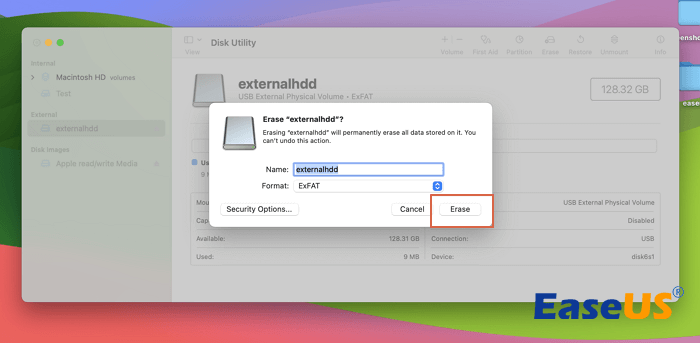
Tidak tahu format mana yang lebih baik pada macOS? Baca artikel ini untuk menyelesaikan masalah ini.
APFS lwn Mac OS Extended [Panduan Permulaan]
Artikel ini membincangkan perbezaan antara APFS dan Mac OS Extended pada macOS. Baca lebih lanjut >>
Mengapa Pemacu Keras WD Tidak Muncul dalam Utiliti Cakera
Pemacu keras Western Digital ialah HDD luaran Mac yang paling menarik, mempunyai banyak pilihan dan ciri lanjutan untuk meningkatkan pengalaman anda. Seperti HDD lain, pemacu WD mungkin juga ketinggalan kerana kerosakan dan sambungan yang rosak. Selain itu, faktor lain juga boleh menyebabkan HDD luaran tidak disedari pada Mac anda.
Berikut ialah sebab utama pemacu keras WD tidak muncul dalam Utiliti Cakera pada Mac anda:
- Kabel USB yang rosak.
- Port USB yang tidak berfungsi.
- Sistem fail HDD luaran rosak.
- Penyesuai USB tidak berfungsi dengan secukupnya.
- Format yang tidak sepadan telah digunakan pada pemacu keras luaran.
- Perisian dan perkakasan, sebagai contoh, pemacu untuk luaran, memerlukan kemas kini.
Akibat daripada sebab di atas, anda mungkin memasangkan HDD luaran ke dalam Mac anda, tetapi tiada apa yang berlaku. Ia menunjukkan bahawa Mac anda tidak membaca HDD luaran.
Kesimpulan
Langkah pertama dalam menyelesaikan pemacu keras WD yang tidak dikesan pada Mac adalah pemulihan data. Ini penting jika Mac anda perlu mengenali kayu memori USB anda, kad SD atau peranti storan luaran yang lain.
Alat untuk pemulihan data, seperti EaseUS Data Recovery Wizard Pro untuk Mac, boleh membantu anda memulihkan data daripada pemacu keras yang tidak diketahui. Isu itu kemudiannya boleh dibetulkan menggunakan pelbagai teknik tanpa menyebabkan kehilangan maklumat.
Pemacu Keras WD Tidak Muncul dalam Soalan Lazim Utiliti Cakera
Ini adalah Soalan Lazim terkemuka untuk memahami topik dengan lebih baik:
1. Mengapakah pemacu keras luaran saya tidak berada dalam Utiliti Cakera?
Terdapat kemungkinan bahawa cakera keras luaran telah rosak jika Utiliti Cakera masih tidak dapat melihatnya walaupun anda memilih butang Tunjukkan Semua Peranti dalam panel Lihat. Dalam kes itu, pemacu baharu mesti dipasang sebagai ganti pemacu yang telah dimusnahkan.
2. Bagaimanakah saya boleh membetulkan pemacu keras luaran WD saya tidak dipaparkan pada Mac saya?
Untuk membetulkan pemacu keras luaran WD anda tidak muncul pada Mac anda, anda boleh membaiki pemacu WD yang rosak dengan Pertolongan Cemas. Ikuti langkah di bawah:
Langkah 1. Lancarkan "Utiliti Cakera".
Langkah 2. Pilih HDD luaran WD anda daripada senarai pilihan yang ditunjukkan.
Langkah 3. Navigasi ke "Pertolongan Cemas" dan tekan "Jalankan" untuk memulakan diagnostik.
artikel berkaitan
-
Bagaimana untuk memulihkan fail yang dipadam pada macOS Sonoma | macOS 14 Pemulihan Fail
![author icon]() Daisy/2024/10/09
Daisy/2024/10/09
-
Cara Memulihkan Fail Mac yang Dipadam Kekal (2024)
![author icon]() Daisy/2024/09/18
Daisy/2024/09/18
-
4 Cara untuk Betulkan SanDisk Extreme Portable SSD Tidak Memasang Mac
![author icon]() Daisy/2024/09/30
Daisy/2024/09/30
-
Wizard Pemulihan Data EaseUS untuk Mac Crack dengan Kunci Bersiri (v13.0) 2024 Terkini
![author icon]() Daisy/2024/09/23
Daisy/2024/09/23
